Windows10プリインストールモデルについては、Acer Care Center にRecovery Management が組み込まれています。
※Windows7 や 8.1 からアップグレードしたモデルは、従来通り Recovery Management が単独で起動します。
Acer Care Center の起動方法
1.Acer Care Centerのアイコンをダブルクリックすると、アプリケーションが起動します。
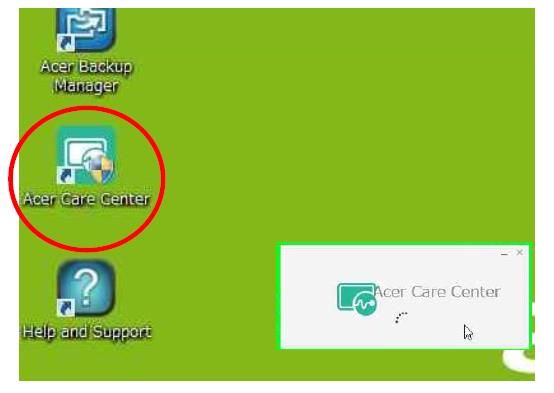
2.アプリケーションを起動すると、次の5つのメニュータイルが表示されます。
[Recovery Management] のタイルをクリックすると、画面が切り替わります。

3.[復元]をクリックします。
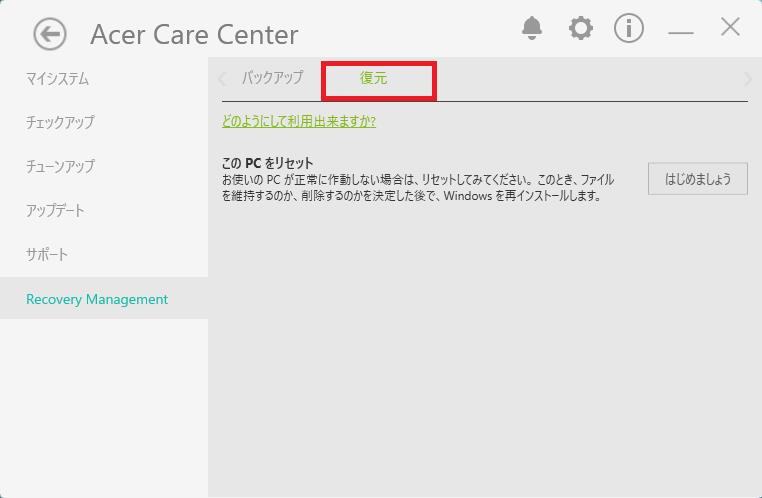
4.[はじめましょう]をクリックします。

5.以下の用途に合ったリカバリの種類(A~C)へ進んでください。
A) Windows 10 Acer care centerを利用しPCをリフレッシュする
B) Windows 10 Acer care centerを利用しPCをリセットする(ファイルの削除のみ)
C) Windows 10 Acer care centerを利用しPCをリセットする(ドライブを完全にクリーンアップ)
※リカバリの種類の詳細についてはこちらをご覧ください。